您知道您可以将Apple徽标用作表情符号吗?是的,Apple允许您在iPhone,iPad和Mac上键入其标志性徽标,因此您可以在文本中添加独特的触感并展示Apple Fandom。但是,与标准表情符号不同,大多数键盘上都无法直接使用Apple徽标。继续阅读,我将向您展示如何在iPhone,iPad和Mac上键入Apple徽标。
目录
iPhone或iPad上的默认表情符号键盘上没有Apple徽标。因此,您需要依靠解决方法。
参见:如何在iPhone,iPad和Mac(Apple Intelligence)上使用类型为Siri
如果您不需要经常键入Apple徽标,只需复制Apple徽标()并将其粘贴到任何Apple设备上。
另一方面,如果您想重复使用它,最好创建一个键盘快捷键以使您的生活更轻松。只需复制徽标(),然后按照以下步骤操作:
完成后,每次输入文本替换快捷方式时,您都会在键盘顶部看到徽标。点击Apple徽标以自动将其插入文本字段。或击中空间钥匙。
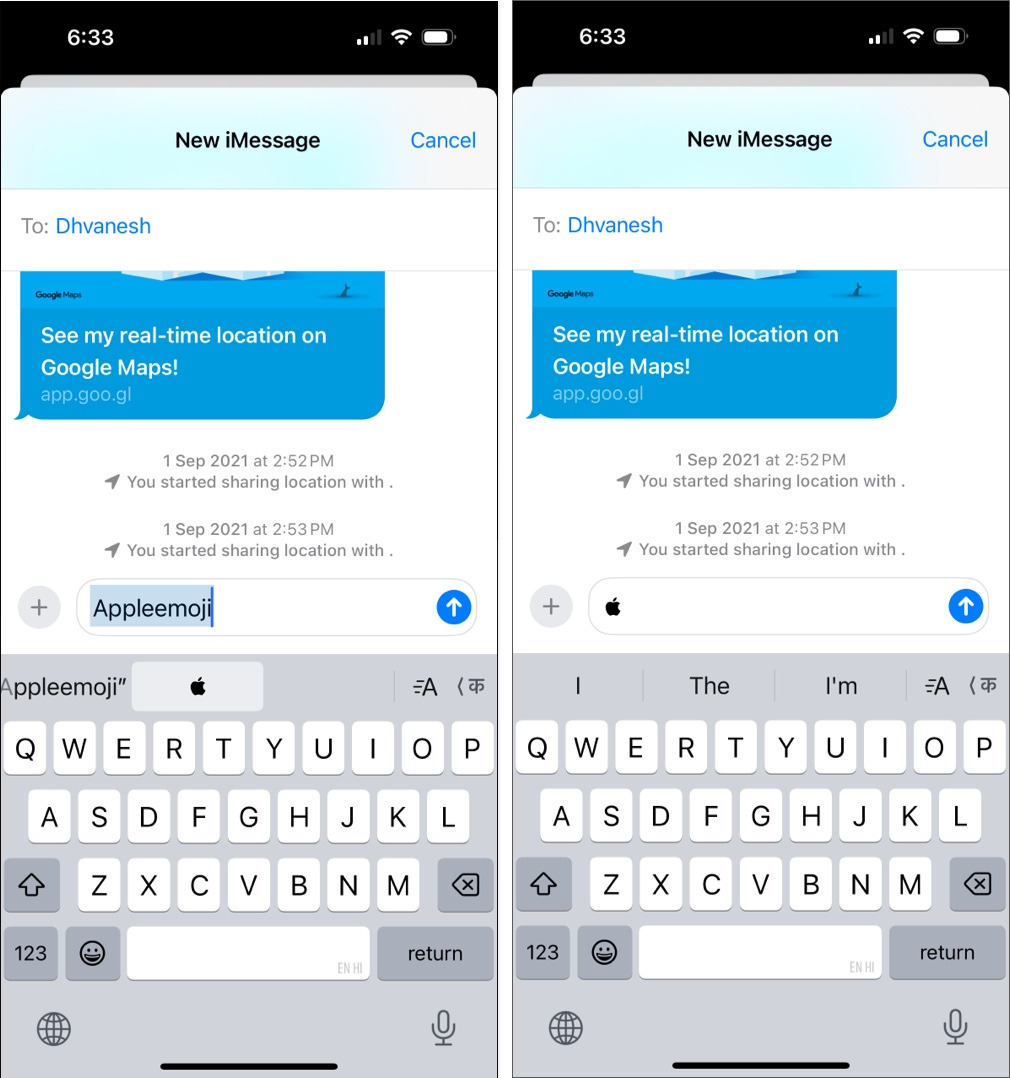
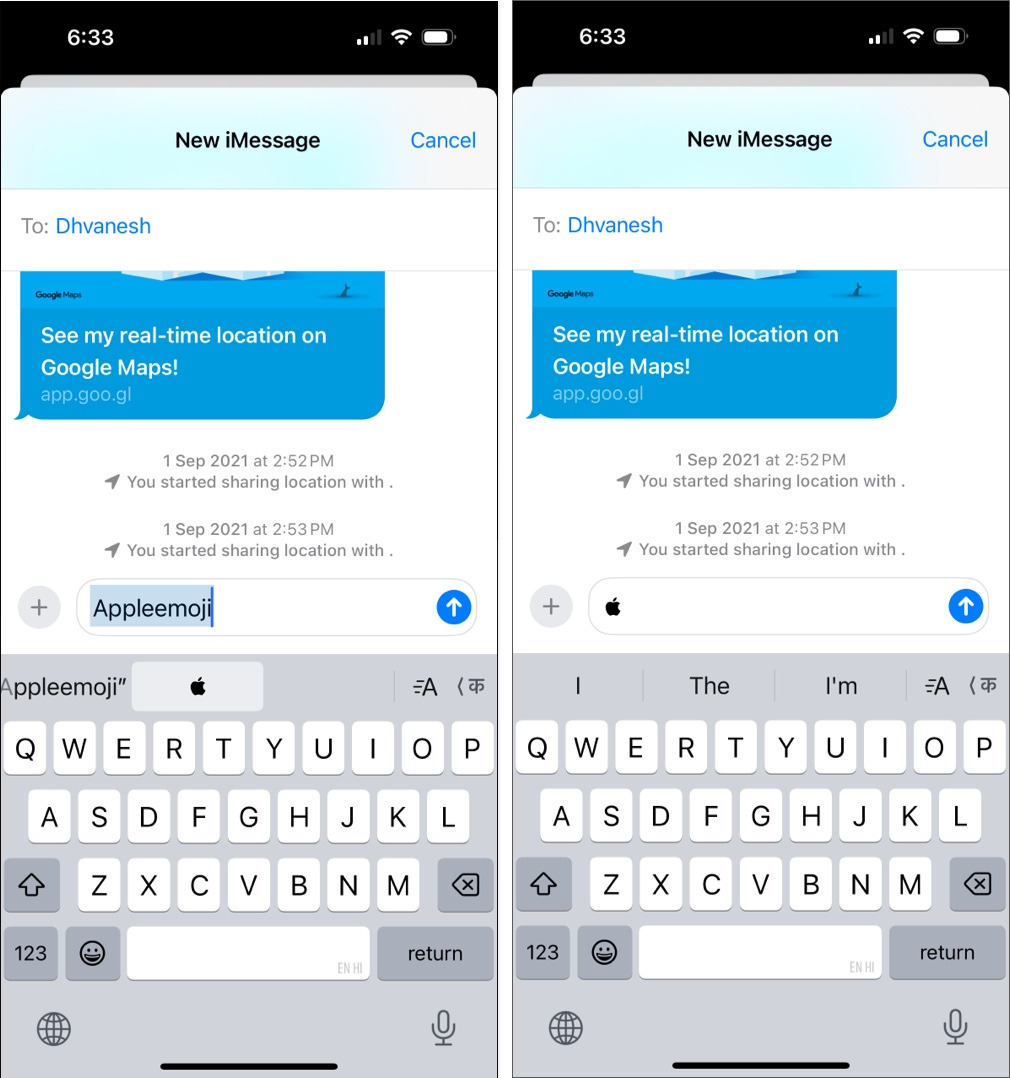
如何在Mac上键入Apple徽标
在Mac上键入Apple徽标要比在iPhone或iPad上键入它更容易。您可以使用键盘快捷键进行操作,这样:
如果您看不到Apple符号,请确保您使用的是美国英语键盘。去系统设置→键盘。点击编辑旁输入来源。现在,单击+在底部,选择英语→我们然后单击添加。
想在其他语言键盘上获取Apple符号吗?您也可以在Mac上使用文本替换功能。
现在,当您在任何文本字段中键入关键字时,您将在下面看到替换建议。点击空间键,Apple徽标将自动插入。
Apple徽标的作弊代码是什么?
这是在任何键盘上键入Apple徽标的快速参考:
| 设备 | 作弊代码 | 替代方法 |
| 苹果 | 选项+Shift+K | 文本更换并复制和糊剂 |
| iPhone/iPad | 文本更换 | 复制和粘贴 |
| Windows PC | 类型F000然后按alt+x | 按住alt和类型61440 |
请注意,您需要在Windows PC上使用Baskerville Old Face字体来获取Apple符号。另一方面,复制徽标是一种更轻松的方法。
并非所有设备都可以正确渲染Apple徽标
现在,您知道如何在设备上键入Apple徽标,可以在您的消息,文档或社交媒体帖子中添加Apple Tlair。请记住,徽标可能无法正确出现在非应用设备或应用程序上,因此请仔细使用它。
常见问题解答
Apple徽标的字体是什么?
Apple徽标在任何特定字体中均不是字符。相反,它是嵌入苹果操作系统中的特殊符号。
有没有办法在Windows PC上键入Apple徽标?
不,Windows没有键入Apple徽标的内置方式。但是,您可以从Internet复制并粘贴它。另外,您可以将Apple徽标键入Microsoft Word文档。将字体设置为巴斯克维尔旧脸和类型F000。这将激活字符映射功能。现在,按alt和x键一起插入Apple徽标。
如果Apple徽标在设备上不起作用,该如何故障排除?
确保您使用支持徽标表情符号的Apple设备或应用程序。然后,检查您制作的文本替换快捷方式。您可以将其删除并再次创建快捷方式。如果问题仍然存在,请重新启动您的设备。
为什么Apple徽标不出现在某些设备或应用程序上?
苹果徽标是苹果公司的专有象征。因此,它可能不会出现或正确显示在非应用设备或不支持的应用程序上。您可能会将徽标视为空白或其他符号。
